Excel에서 백분율을 표시하는 방법
일일 데이터 분석 및 보고서 작성에서 백분율 표시는 매우 일반적인 요구 사항입니다. Excel에서는 백분율을 표시하는 다양한 방법을 제공합니다. 이 문서에서는 Excel에서 백분율 형식을 지정하는 방법을 자세히 소개하고 구조화된 데이터 예제를 첨부하여 이 기능을 빠르게 익힐 수 있습니다.
1. 엑셀에서 백분율을 표시하는 기본 방법
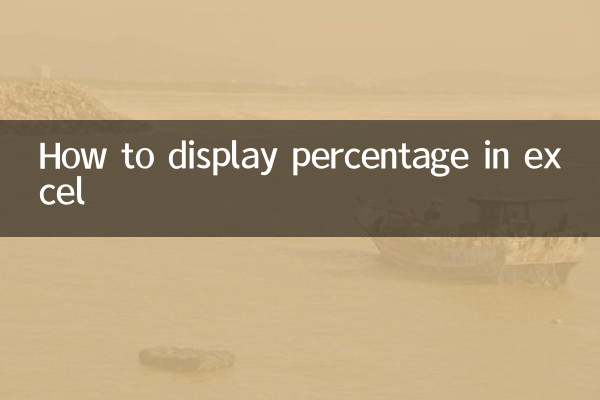
Excel에서는 여러 가지 방법으로 숫자 값을 백분율로 표시할 수 있습니다.
| 방법 | 작업 단계 |
|---|---|
| 백분율 형식 버튼 사용 | 1. 백분율을 표시해야 하는 셀이나 범위를 선택합니다. 2. "홈" 탭에서 "퍼센트 스타일" 버튼(%)을 클릭하세요. |
| 셀 서식을 통해 설정 | 1. 셀을 마우스 오른쪽 버튼으로 클릭하고 "셀 서식"을 선택합니다. 2. "숫자" 탭에서 "퍼센트"를 선택하고 소수점 이하 자릿수를 설정합니다. |
| 수식을 사용하여 백분율 계산 | 1. 셀에 수식을 입력합니다. 예: =A1/B1; 2. 셀 형식을 백분율로 지정합니다. |
2. 백분율 표시의 실제 적용 예
다음은 판매 데이터를 백분율 형식으로 변환하는 방법을 보여주는 실제 애플리케이션 시나리오의 예입니다.
| 제품명 | 매상 | 총 매출 대비 % |
|---|---|---|
| 제품 A | 5000 | 25.00% |
| 제품 B | 8000 | 40.00% |
| 제품 C | 7000 | 35.00% |
위 표에서 "총 매출 대비 %" 열은 다음 단계에 따라 달성됩니다.
1. 총 매출 계산: =SUM(B2:B4);
2. C2 셀에 =B2/$B$5; 수식을 입력합니다.
3. C2 셀의 형식을 백분율로 설정하고 채우기 핸들을 C4로 드래그합니다.
3. 일반적인 문제 및 해결 방법
백분율 형식을 사용할 때 발생할 수 있는 몇 가지 일반적인 문제가 있습니다. 해결 방법은 다음과 같습니다.
| 질문 | 해결책 |
|---|---|
| 소수로 표시되는 백분율 | 셀 형식이 백분율로 설정되어 있는지 확인하거나 소수 자릿수를 조정하세요. |
| 백분율 계산 결과가 잘못되었습니다. | 수식의 분모가 절대 참조(예: $B$5)를 사용하는지 확인하세요. |
| 백분율이 100%를 초과합니다. | 원시 데이터가 올바른지 확인하거나 100% 이상의 값을 표시해야 하는지 확인하세요. |
4. 고급 팁: 백분율 형식 사용자 정의
백분율 표시 방식에 더 많은 유연성이 필요한 경우 사용자 정의 형식을 사용할 수 있습니다. 예를 들어 백분율 뒤에 텍스트 설명을 추가할 수 있습니다.
1. 셀을 마우스 오른쪽 버튼으로 클릭하고 "셀 서식"을 선택합니다.
2. "번호" 탭에서 "사용자 정의"를 선택하십시오.
3. 유형에 0.00% "백분율"을 입력합니다.
이렇게 하면 셀이 "25.00% 비율"과 같은 형식으로 표시됩니다.
5. 요약
Excel에서 백분율을 표시하는 것은 간단하지만 매우 유용한 기능입니다. 이 기사의 소개를 통해 기본 백분율 설정 방법, 실제 적용 예 및 일반적인 문제에 대한 솔루션을 마스터해야 합니다. 보고서를 작성하거나 데이터 분석을 수행할 때 백분율 표시를 사용하면 데이터를 보다 직관적으로 표시할 수 있습니다.
엑셀 사용에 관해 다른 궁금한 점이 있으시면 언제든지 관련 튜토리얼을 확인하시거나 메시지를 남겨 질문을 남겨주세요!
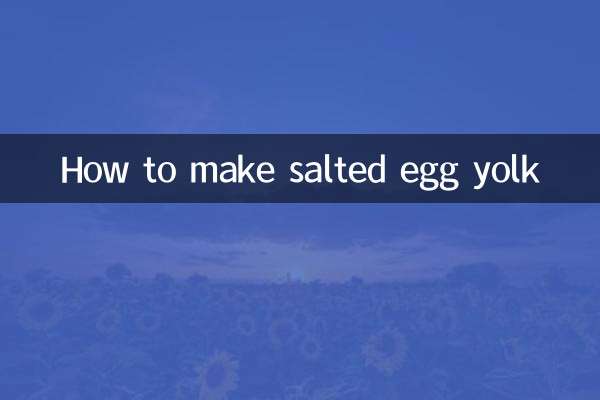
세부 사항을 확인하십시오
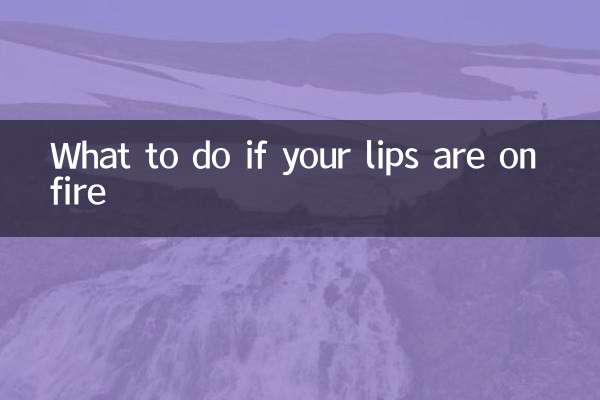
세부 사항을 확인하십시오